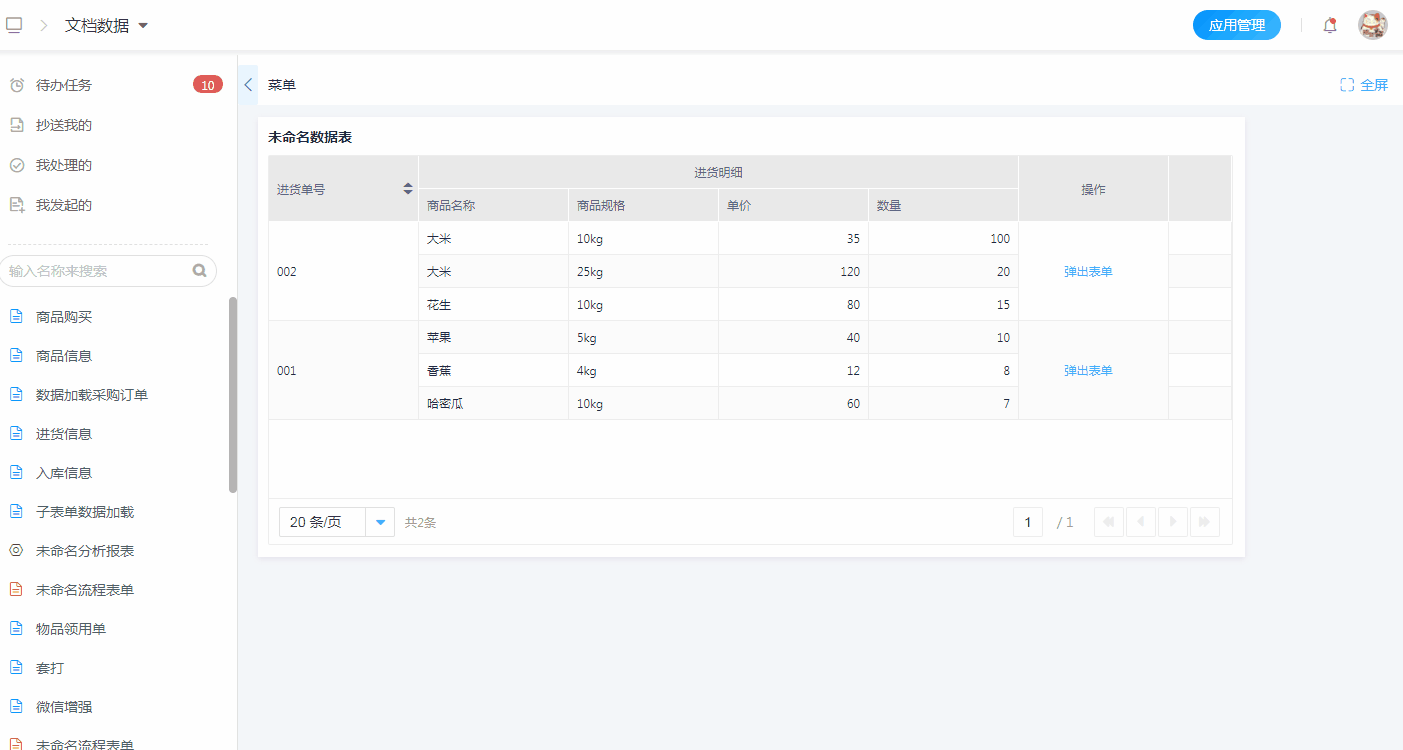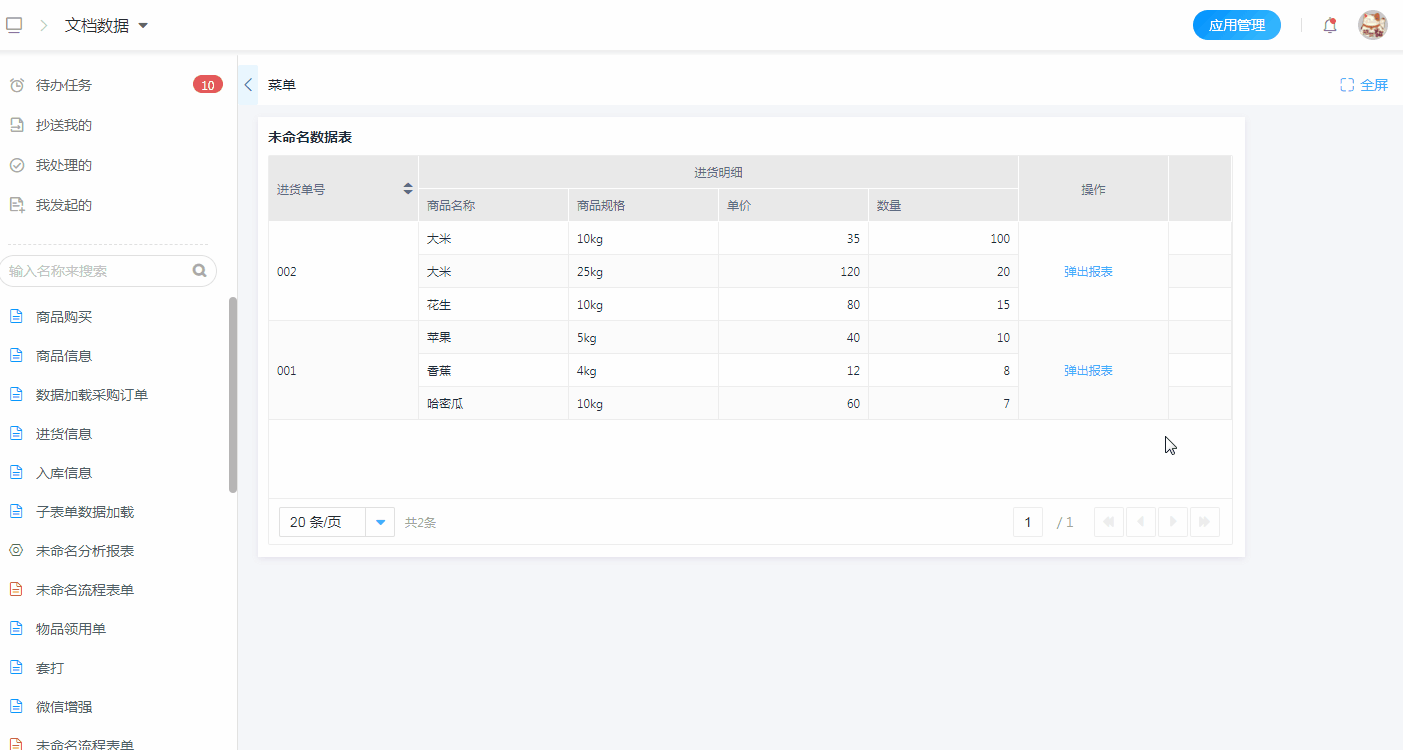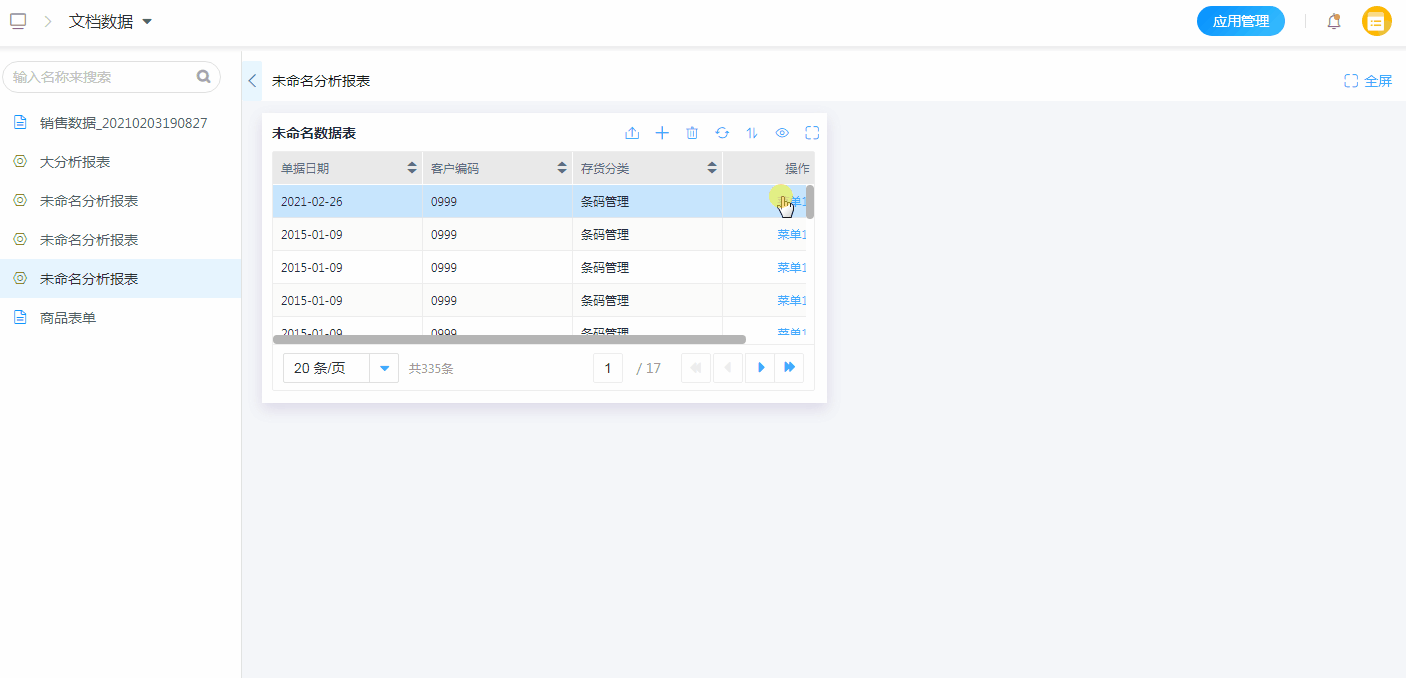数据表菜单栏
简介
数据表支持设置数据表菜单栏,通过数据表菜单栏的扩展,在报表浏览时,可针对单条数据做出对应的操作。
数据表菜单栏的开启
开启数据表菜单栏,需要在对应的数据表->将数据表菜单栏选择为开。
开启后即可添加操作菜单。
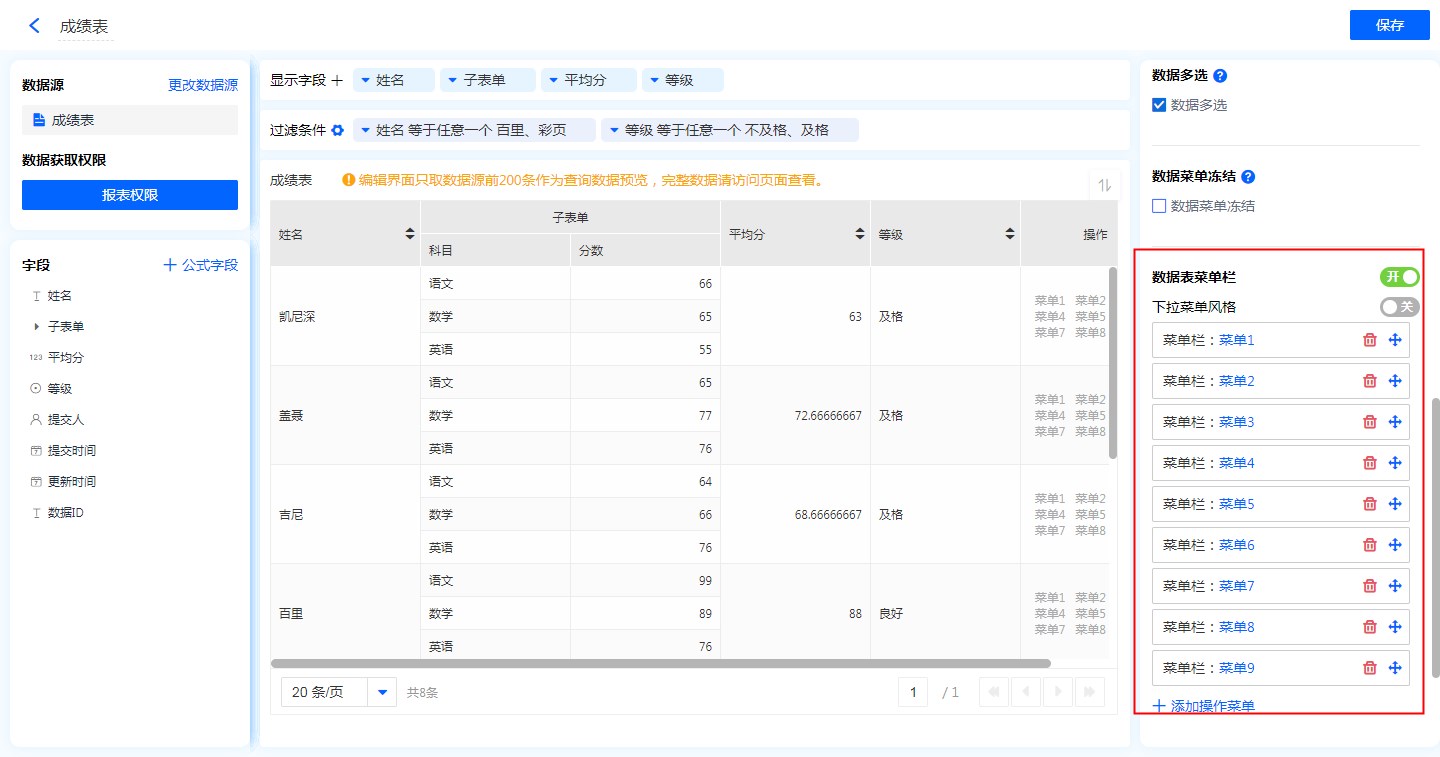
添加操作菜单
- 数据表最多支持9个菜单栏,每个菜单栏均可单独进行配置。
下拉菜单风格
当菜单太多时,可以开启下拉菜单风格,菜单会已下拉列表的样式展示。效果如下:
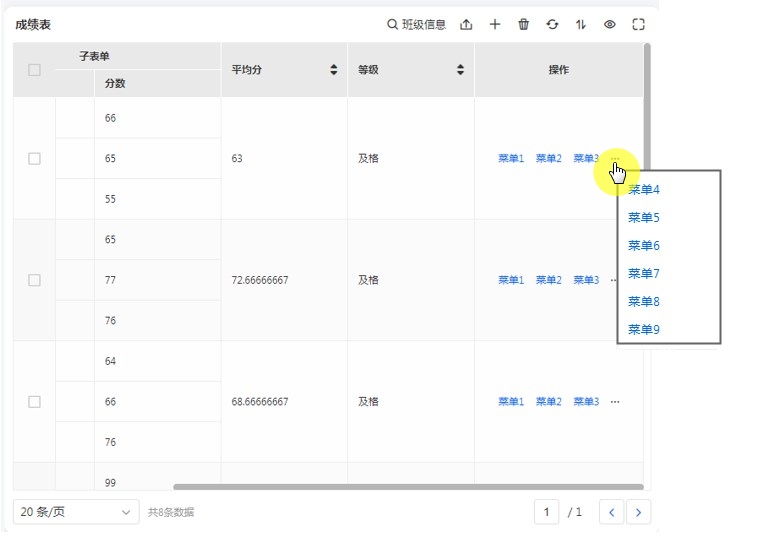
数据菜单冻结
开启数据表菜单功能后,方可设置数据菜单冻结功能,开启此功能后,如当前页面无法完全显示数据菜单,可将数据菜单锁定于数据表的最右侧。
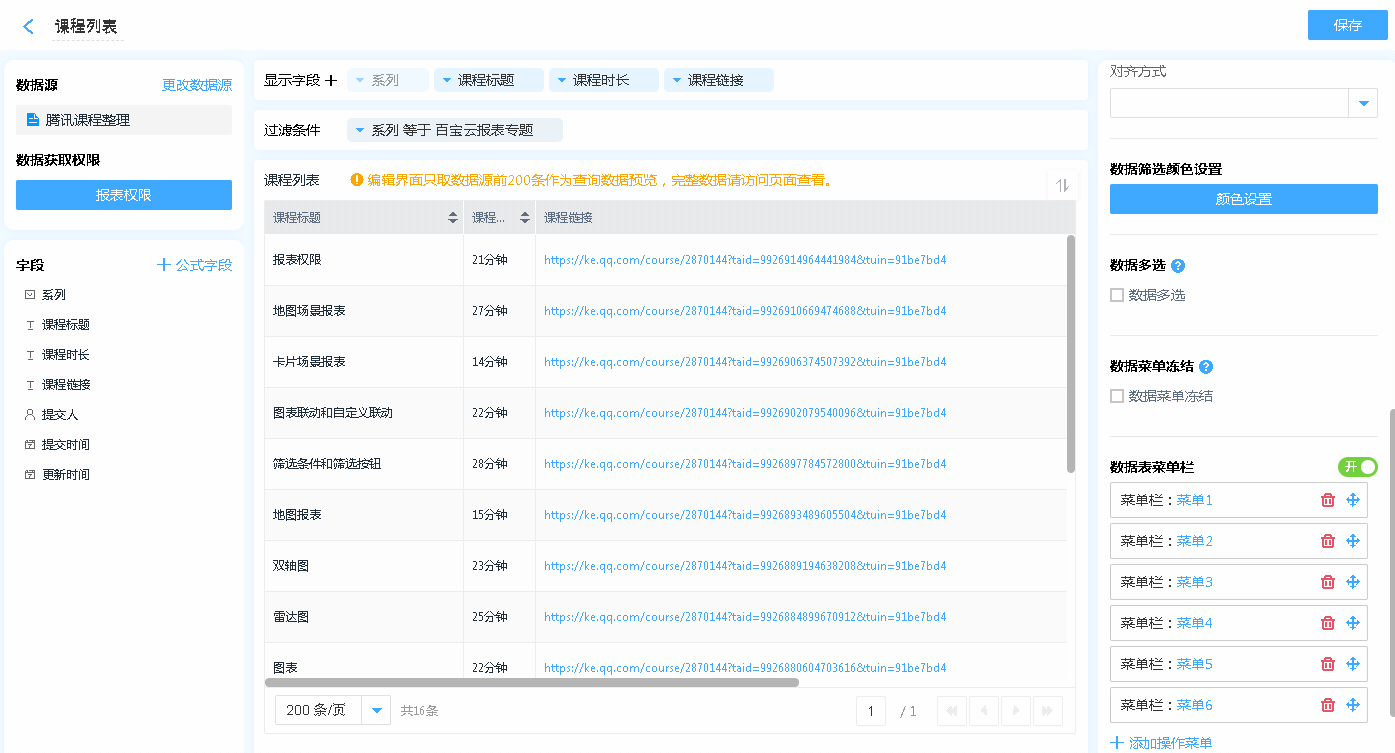
操作菜单设置
添加操作菜单后,默认无任何作用,如需进行设置,可点击对应的菜单,进行设置。
操作栏名称
操作栏名称即当前菜单按钮在操作菜单栏中的名称,最大可设置5个字符。
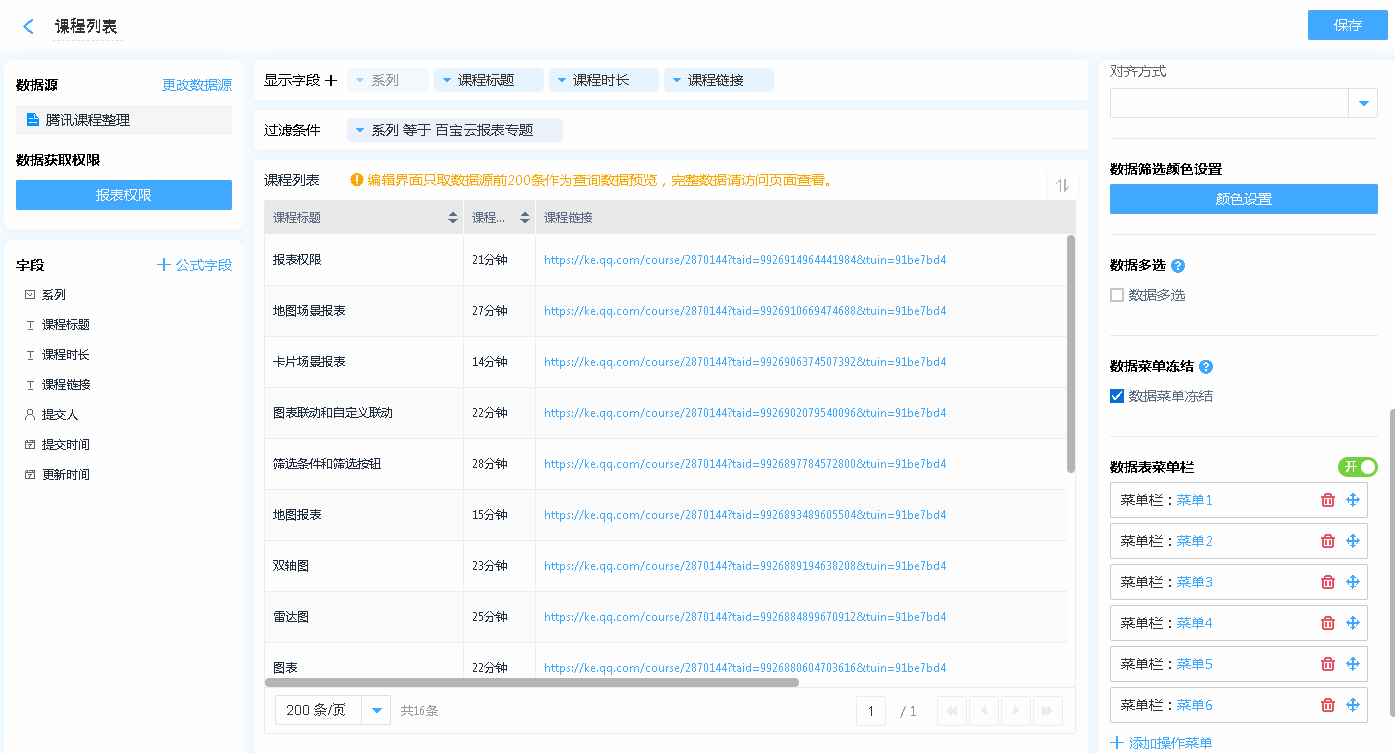
提示语
当访问报表时,鼠标移到菜单上即可显示提示语,便于理解该菜单的作用。
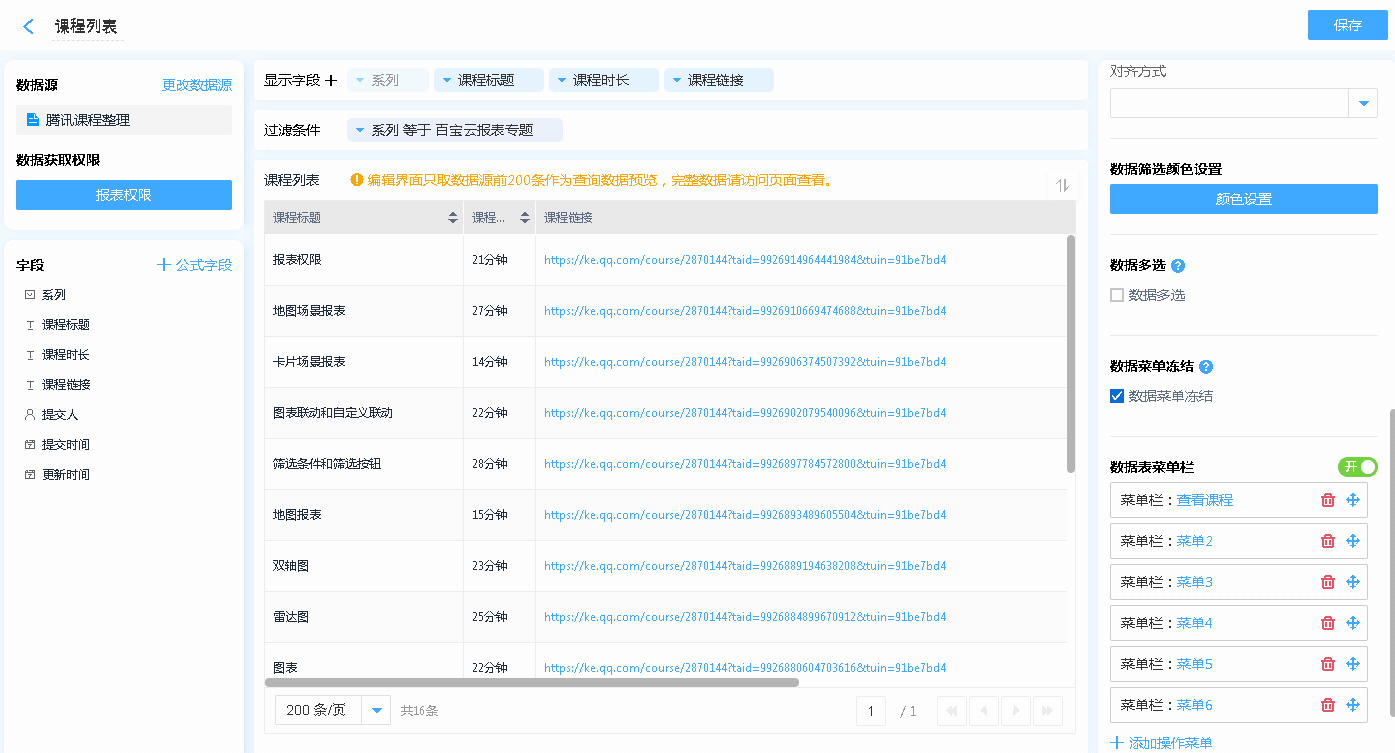
操作栏样式
操作栏内的操作按钮可以设置其呈现的样式(文字或图标)。
另外还可以设置名称颜色或图标颜色。
操作栏名称颜色/操作图表
操作栏名称颜色:操作栏设置为文字模式时,可以设置操作栏名称的颜色。
操作图标:当操作栏样式为图标时,可以设置图标样式和图标的颜色。
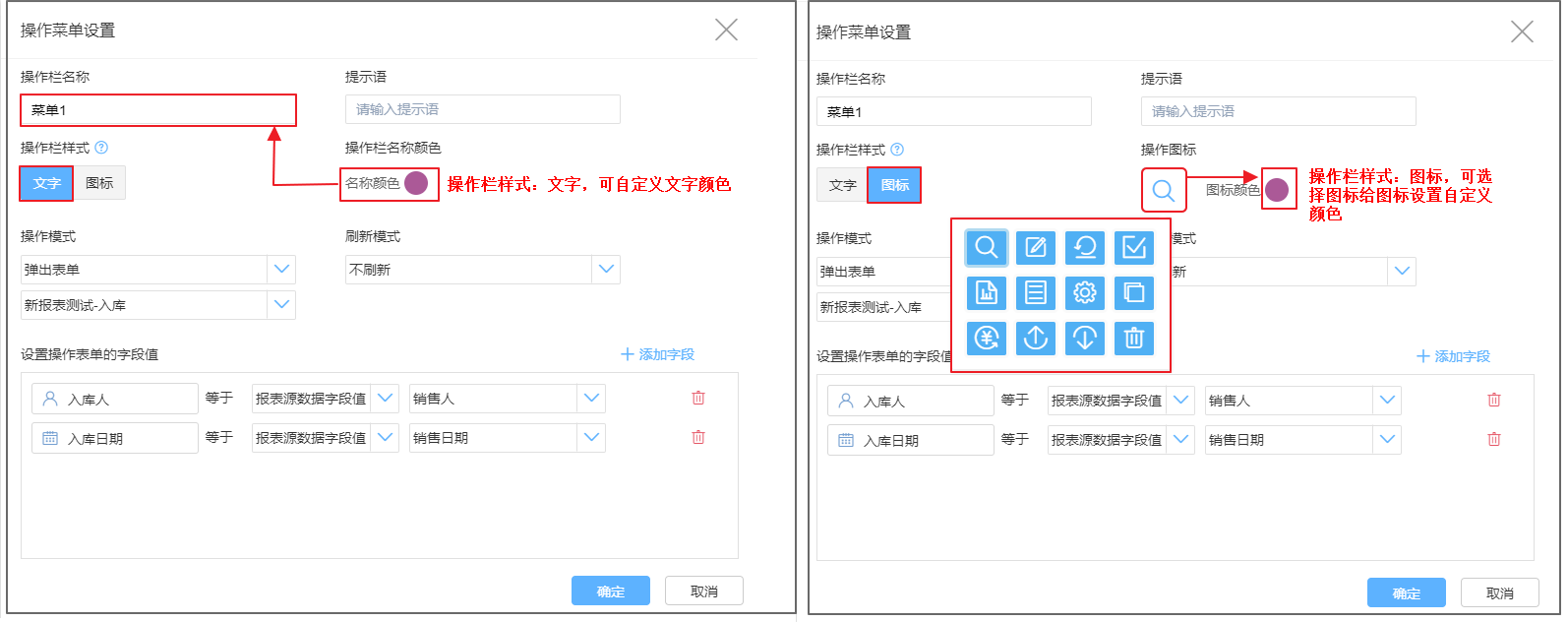
操作模式
共有5种操作模式,分别为:弹出表单、弹出报表、数据助手、功能插件、后端开发、打印。
通过数据表菜单的操作,不仅可以增强当前数据表的能力,可以对数据进行对应操作,还可以对相关联的数据,进行对应的查看、修改、删除等操作。
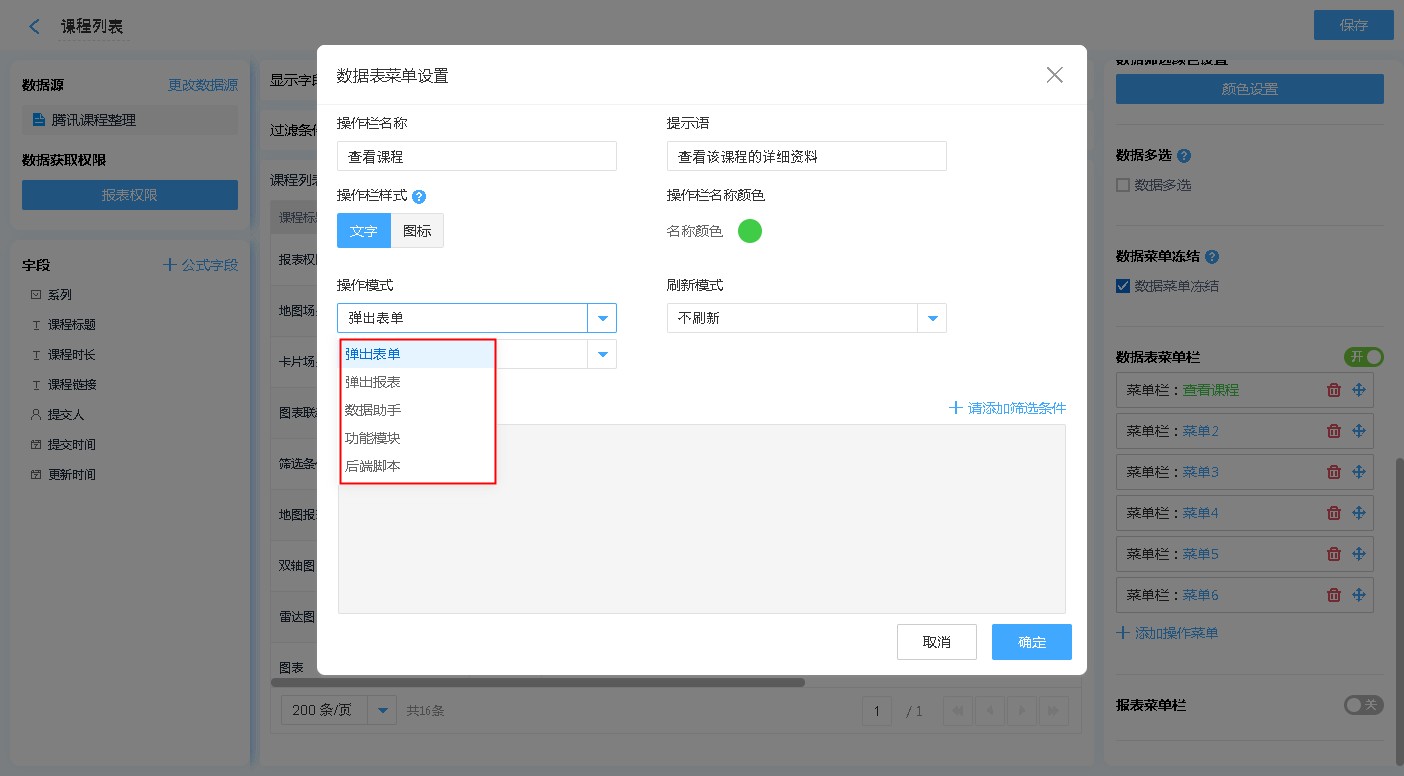
弹出表单
弹出表单一般用于数据的新增,只需点击操作按钮即可弹出对应的表单以供数据录入。
操作步骤:
第一步:【目标报表的编辑页面】——【数据表菜单栏】——【添加操作菜单】,配置相关属性,操作模式选择【弹出表单】并选择表单,添加筛选条件,保存。
第二步:配置好数据表的报表权限,保存数据表。
第三步:应用访问下,查看报表,点击菜单查看效果。
弹出报表
弹出报表可以用于查询数据,在单条数据的操作栏点击按钮即可弹出对应的报表,并可传入筛选条件进行查询数据。
操作步骤:
第一步:【目标报表的编辑页面】——【数据表菜单栏】——【添加操作菜单】,配置相关属性,操作模式选择【【弹出报表】并选择报表,添加筛选条件,保存。
第二步:配置好数据表的报表权限,保存数据表。
第三步:应用访问下,查看报表,点击菜单查看效果。
弹出报表传入的筛选条件支持将自定义条件和值或当前报表的筛选条件写入弹出报表的筛选条件中。
- 将自定义条件和值写入弹出报表的筛选条件中。
| 设计 |
|---|
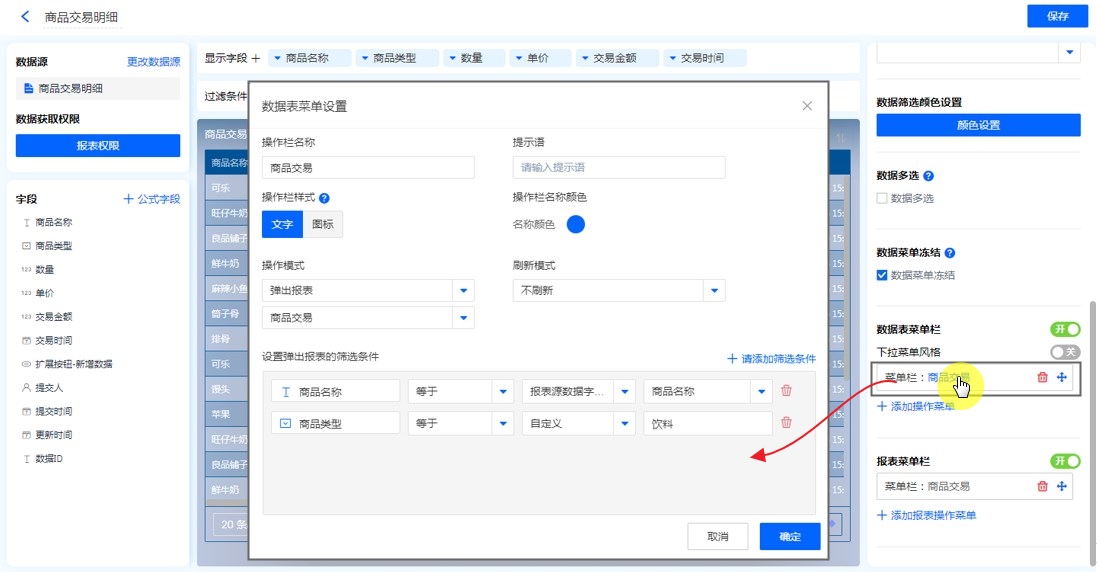 |
- 将当前报表的筛选条件写入弹出报表的筛选条件中
| 设计 | 效果 |
|---|---|
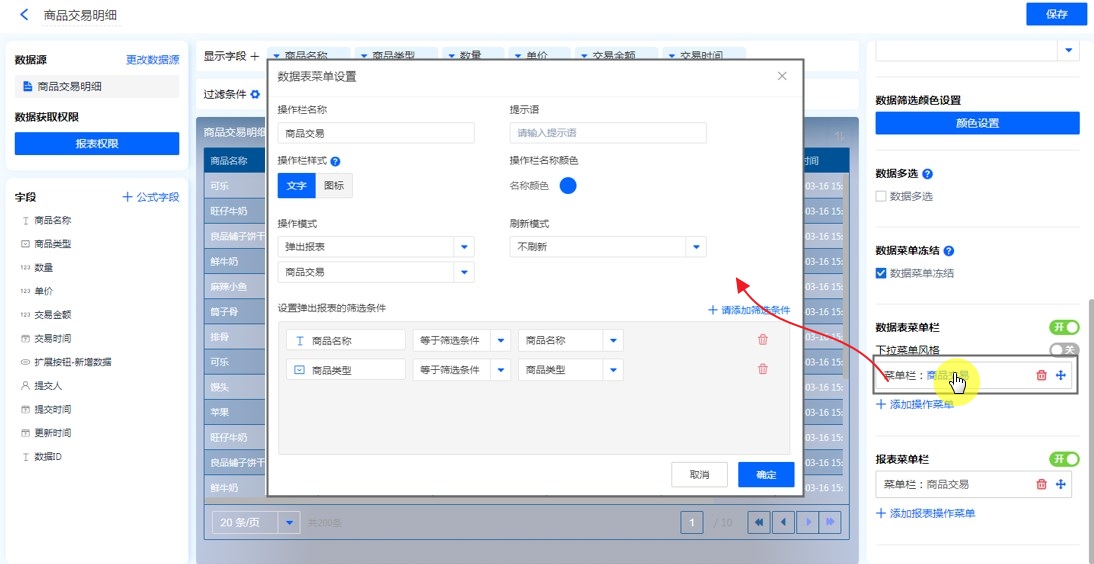 |
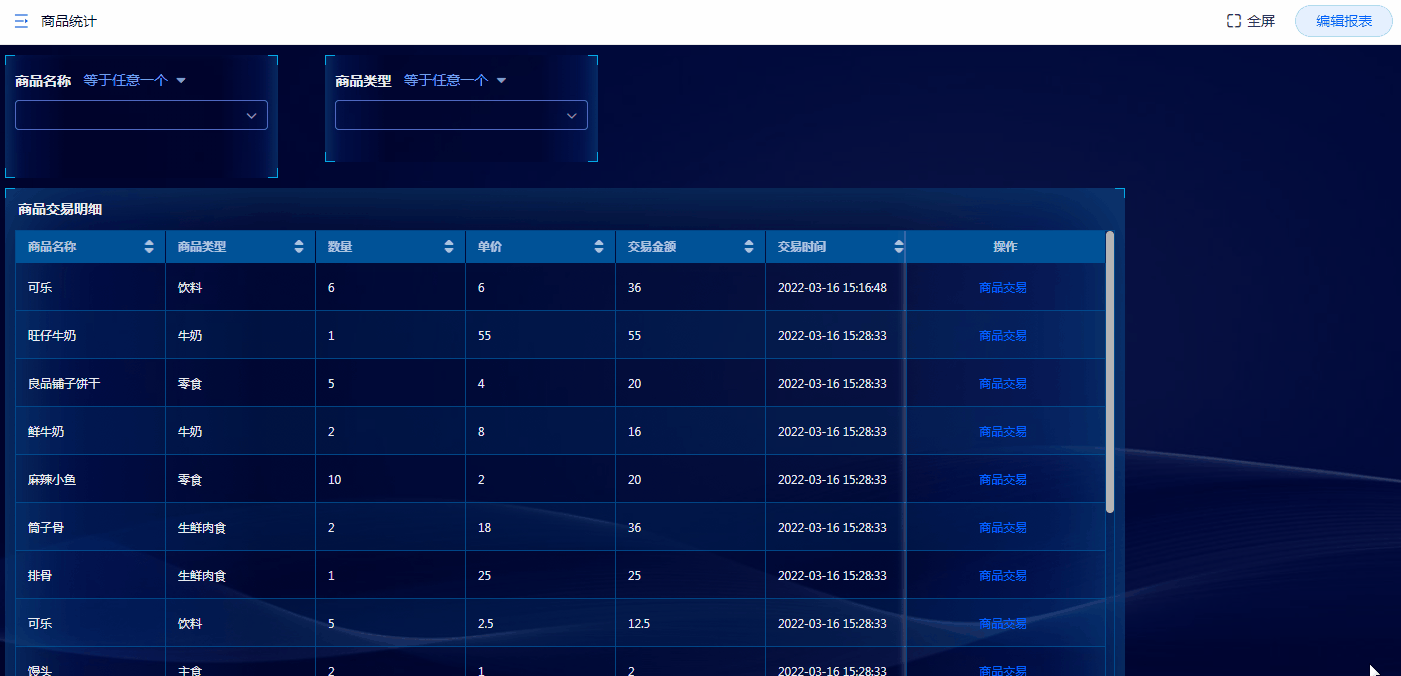 |
数据助手
当操作模式为数据助手时,只需配置对应的数据助手即可执行对应的功能。
操作步骤:
第一步:【目标报表的编辑页面】——【数据表菜单栏】——【添加操作菜单】,配置相关属性,操作模式选择【数据助手】。
第二步:设计数据助手,参考设计数据助手。
第三步:数据助手保存后返回菜单设置弹窗,保存菜单设置。
第四步:配置好数据表的报表权限,保存数据表。
第五步:应用访问下,查看报表,点击菜单查看效果。
功能插件
当操作模式为功能插件时,只需安装相应的功能插件并配置即可。
使用举例:如一键删除数据等等。
后端开发
操作模式为后端开发则需要自己编写代码,场景广泛不做举例,请使用者自行测试。
打印
当操作模式为打印时,设置表单打印模板,点击菜单即可实现打印数据。
| 设计 | 效果 |
|---|---|
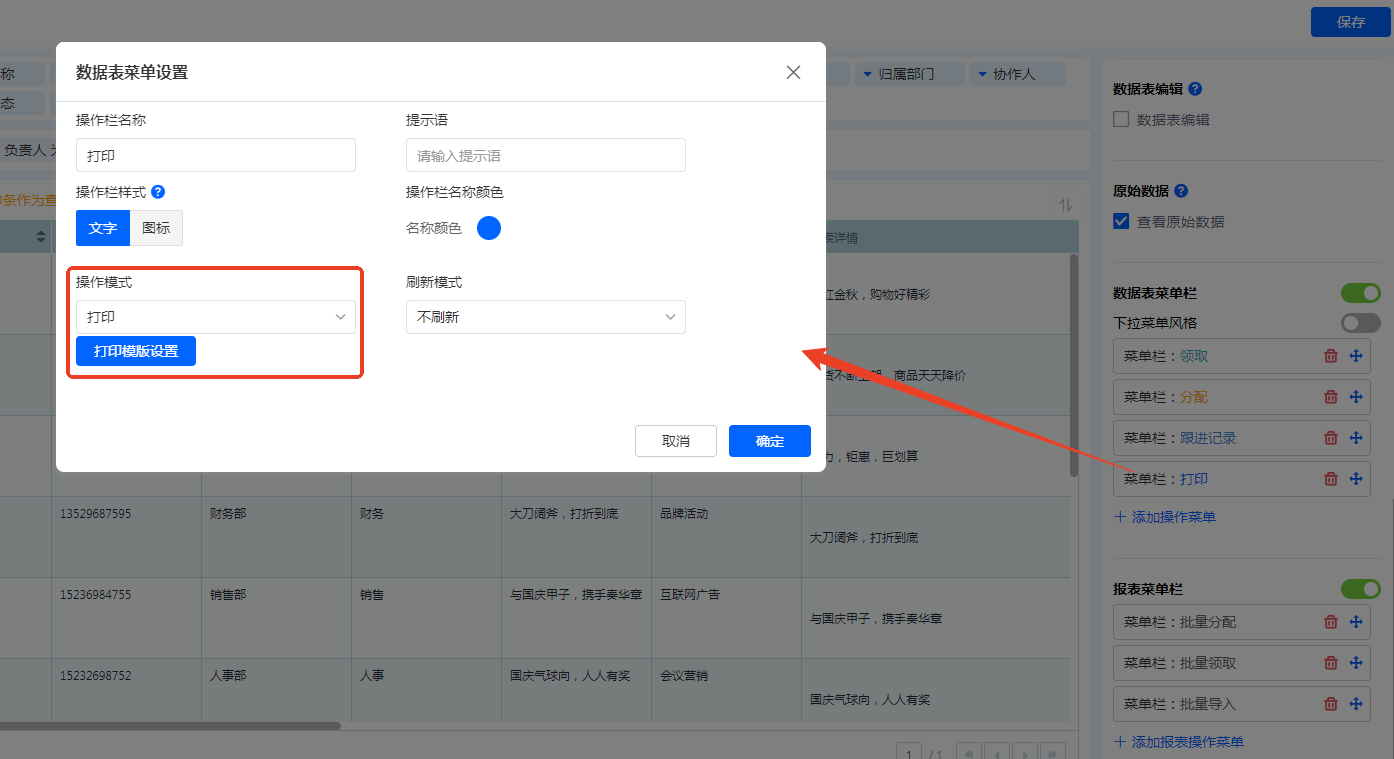 |
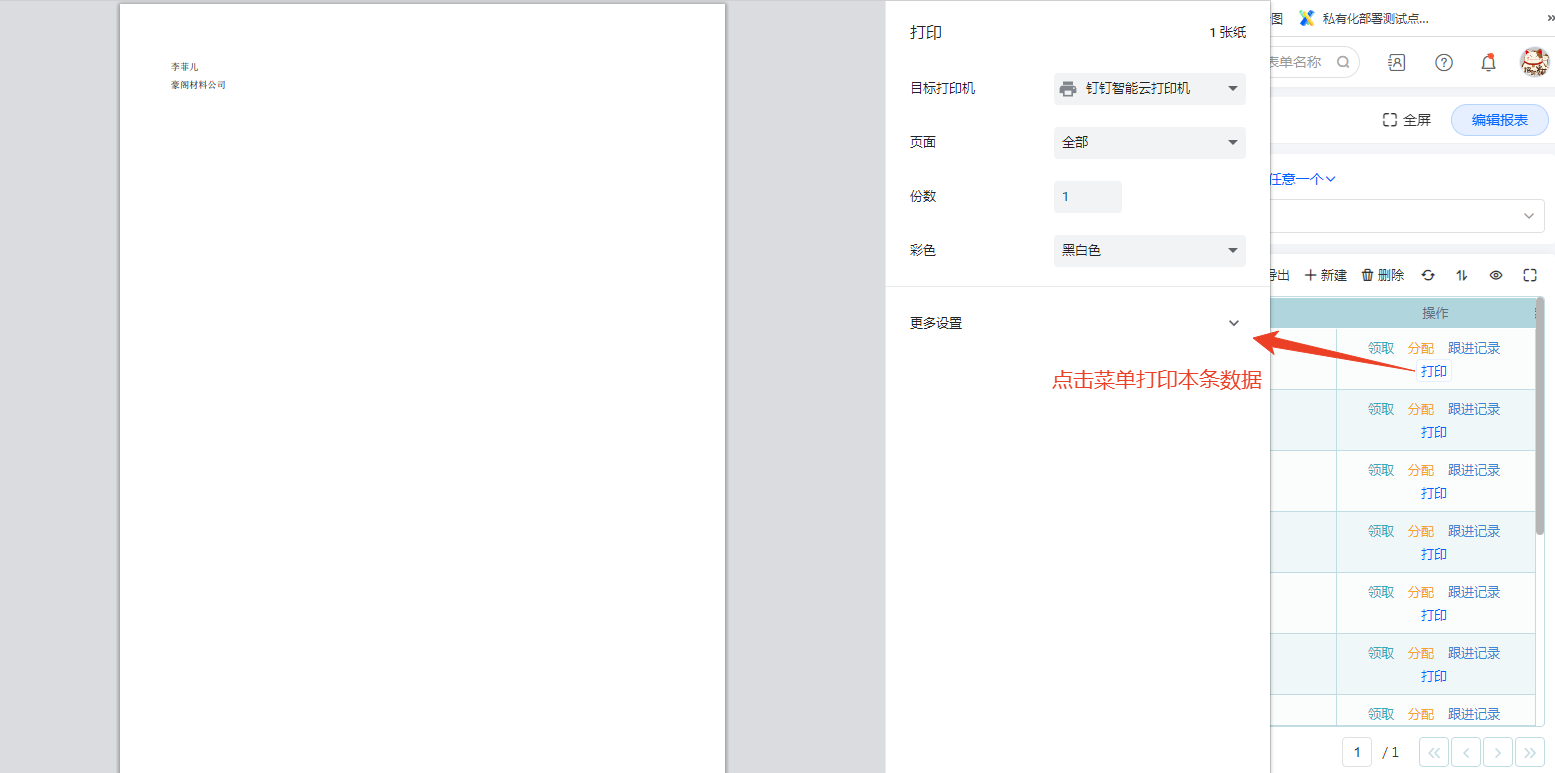 |
刷新模式
刷新模式有三种:不刷新、整表刷新、刷新指定表。 刷新规则:
- 不刷新:当前按钮执行后,不对相应的报表元素做任何操作
- 整表刷新:当前按钮执行后,对当前报表内所有元素进行刷新
- 刷新指定表:当前操作按钮执行后,对指定的报表进行刷新
权限设置
数据表菜单栏和报表菜单栏在设置后,默认是不对任何人开放,除非在权限设置中,指定可对报表菜单进行操作,具体权限设置请查阅报表权限相关专题。